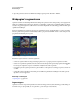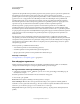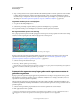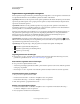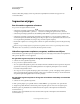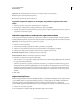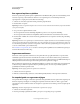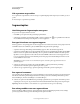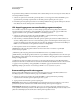Operation Manual
509
PHOTOSHOP GEBRUIKEN
Webafbeeldingen
Laatst bijgewerkt 8/6/2011
Nadat u de kleur hebt gewijzigd, worden de geselecteerde segmentlijnen automatisch weergegeven in een
contrasterende kleur.
Segmenten wijzigen
Een of meerdere segmenten selecteren
Ga op een van de volgende manieren te werk:
• Selecteer het gereedschap Segmentselectie en klik op het segment in de afbeelding. Als u werkt met
overlappende segmenten, klikt u op de zichtbare sectie van een onderliggend segment om het te selecteren.
• Selecteer het gereedschap Segmentselectie, houd Shift ingedrukt en klik om segmenten toe te voegen aan de selectie.
• Selecteer het gereedschap Segmentselectie in het dialoogvenster Opslaan voor web en apparaten en klik in een
automatisch segment of buiten het afbeeldingsgebied. Sleep vervolgens over de segmenten die u wilt selecteren. (Als
u in een gebruikerssegment klikt en vervolgens sleept, wordt het segment verplaatst.)
• Kies Bestand > Opslaan voor web en apparaten. Selecteer een segment in het dialoogvenster met het gereedschap
Segment.
Wanneer u het gereedschap Segment of Segmentselectie gebruikt, kunt u van het ene gereedschap naar het andere
schakelen door Ctrl (Windows) of Command (Mac OS) ingedrukt te houden.
Gebruikerssegmenten verplaatsen, vergroten, verkleinen en uitlijnen
U kunt in Photoshop gebruikerssegmenten verplaatsen of de grootte ervan wijzigen. Dit is echter niet mogelijk in het
dialoogvenster Opslaan voor web en apparaten.
Een gebruikerssegment verplaatsen of vergroten of verkleinen
1 Selecteer een of meer gebruikerssegmenten.
2 Ga op een van de volgende manieren te werk:
• Als u een segment wilt verplaatsen, plaatst u de aanwijzer binnen het selectiekader van het segment en sleept u het
segment naar een nieuwe positie. Houd Shift ingedrukt als u de verplaatsing wilt beperken tot een verticale,
horizontale of diagonale lijn van 45°.
• Als u de grootte van een segment wilt wijzigen, plaatst u de aanwijzer op een zij- of hoekgreep van het segment en
sleept u. Als u aangrenzende segmenten selecteert en deze vergroot of verkleint, wordt de grootte van de randen die
de segmenten gemeenschappelijk hebben in één keer gewijzigd.
Een gebruikerssegment verplaatsen of vergroten of verkleinen met behulp van numerieke
coördinaten
1 Selecteer een of meer gebruikerssegmenten.
2 Klik op de knop Opties op de optiebalk. U kunt ook dubbelklikken op een segment als u de opties wilt zien.
3 Wijzig in het gedeelte Dimensies van het dialoogvenster Segmentopties een of meer van de volgende opties:
X Hiermee geeft u de pixelafstand tussen de linkerrand van het segment en het nulpunt van de liniaal in het
documentvenster op.
Y Hiermee geeft u de pixelafstand tussen de bovenrand van het segment en het nulpunt van de liniaal in het
documentvenster op.